VirtualBox内Linux系统如何与Windows共享文件夹 VirtualBox内Linux系统与Windows共享文件夹的方法
时间:2017-07-04 来源:互联网 浏览量:
今天给大家带来VirtualBox内Linux系统如何与Windows共享文件夹,VirtualBox内Linux系统与Windows共享文件夹的方法,让您轻松解决问题。
在日常工作或学习中我们经常需要在一台电脑上同时使用Windows和Linux(这里以Ubuntu为例)两个系统,我们通常的做法有两种:具体方法如下:
1首先,必须要有已经在VirtualBox中安装好的Ubuntu系统,才能按照以下步骤操作,具体怎样在VirtualBox中安装Ubuntu系统百度经验里已经有很多,大家可以自己查询参照。
 2
2打开虚拟机进入Ubuntu系统,首先要安装VirtualBox增强功能包(VBoxGuestAdditions),参照下图,如果确认已经安装就直接跳过至第4步。
 3
3点击运行后,系统会自动安装,安装完成后要求重启系统。
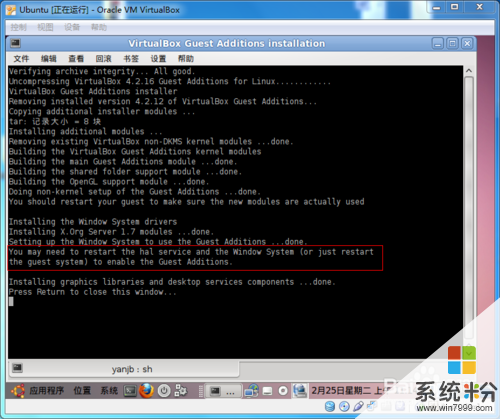 4
4在本机系统设置一个共享文件夹,用于与Ubuntu交互的区域空间。
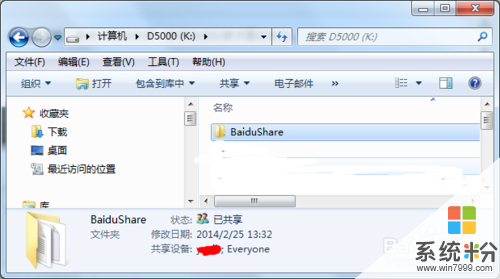 5
5右击状态栏上共享文件夹图标或菜单栏“设备-共享文件夹”,打开共享文件夹设置,如图示
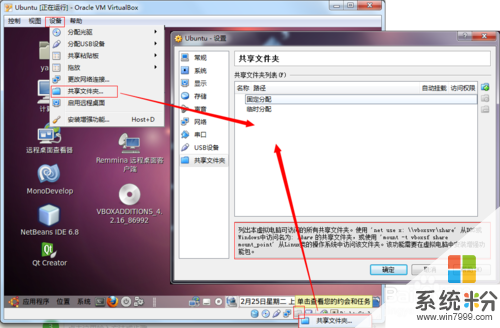 6
6点击共享文件夹设置框,右上角的添加按钮
 7
7选择之前本机设置的共享文件夹,此时一定不可以勾选自动挂载
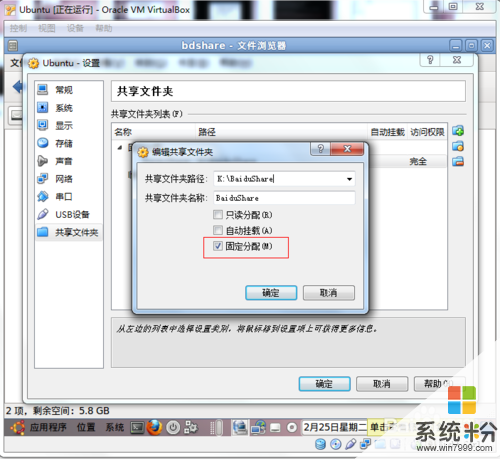 8
8设置好共享名后,进入Ubuntu系统,打开终端,先执行命令,在挂载点目录添加“bdshare”目录,接着执行"mount -t vboxsf BaiduShare /mnt/bdshare/",就能完成共享文件夹的设置。
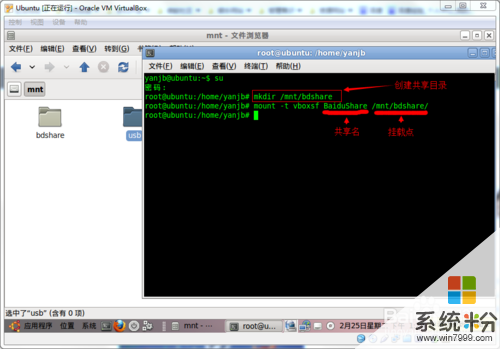 9
9设置完成,可以创建几个文件,测试一下
(测试方法:
1. 在本地创建一个文件,到mnt/share/目录 查看。
2.在share目录创建一个文件,在本机进行查看)
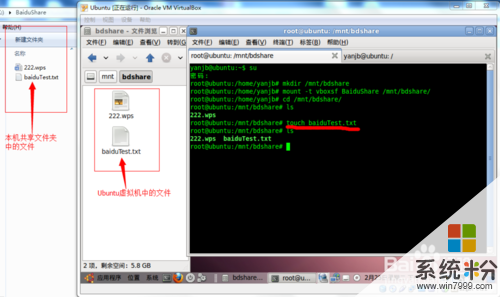 10
10设置自动挂载,重启虚拟机系统共享仍在。
可以在/etc/fstab中添加一项
BaiduShare /mnt/share vboxsf rw,gid=110,uid=1100,auto 0 0
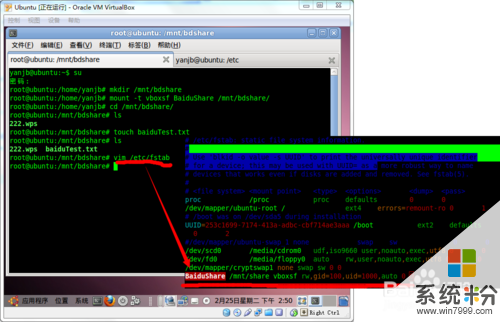 11
11卸载挂载点命令:umount -f /mnt/share
以上就是VirtualBox内Linux系统如何与Windows共享文件夹,VirtualBox内Linux系统与Windows共享文件夹的方法教程,希望本文中能帮您解决问题。
相关教程
- ·Linux如何访问Windows共享文件和共享文件夹 Linux访问Windows共享文件和共享文件夹的方法
- ·苹果系统如何访问共享文件夹 苹果系统访问共享文件夹的方法
- ·共享文件夹怎样设置指定人看 如何在局域网内指定用户访问共享文件夹
- ·共享文件夹无法访问、设置文件夹访问权限、共享文件夹拒绝访问该如何解决 共享文件夹无法访问、设置文件夹访问权限、共享文件夹拒绝访问该怎么解决
- ·怎样在Linux虚拟机和物理机之间共享文件夹 在Linux虚拟机和物理机之间共享文件夹的方法
- ·如何将自己的电脑文件夹在局域网内进行共享 将自己的电脑文件夹在局域网内进行共享的方法
- ·戴尔笔记本怎么设置启动项 Dell电脑如何在Bios中设置启动项
- ·xls日期格式修改 Excel表格中日期格式修改教程
- ·苹果13电源键怎么设置关机 苹果13电源键关机步骤
- ·word表格内自动换行 Word文档表格单元格自动换行设置方法
